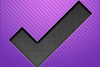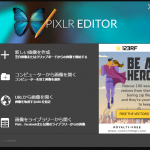ツール
2016.6.16
知ってました?Google Analyticsとスプレッドシートアドオンの連携がすごい!

こんにちは!
みなさんの中には、日ごろGoogle Analyticsのデータ分析に注力されている方も多くいらっしゃるのではないでしょうか。
Google Analyticsはとても正確なアクセスデータを計測してくれるため、
非常に便利なツールではありますが、分析したデータをそこからいちいち転記しなければならなかったり、
その数値を用いた報告用のメール文章を作成するのに時間が掛かってしまってはいないでしょうか?
そこで今回はそんなアナタ向けの便利ツールをご紹介します!
便利なアドオン「Google Analytics」
このツールはGoogleが開発したスプレッドシート用のアドオンで、
Chromeなどのブラウザにインストールすることで利用出来ます。
このアドオンを使うことで、Google Analyticsのデータを自由自在に
スプレッドシートにはきだして、計算式を組んで分析を行ったり、
報告メール用の文書をセミオートで作成したりすることが出来ます。
インストールの方法は簡単。
下記のURLにアクセスして、Chromeにインストールするだけ。
あとはGoogleドライブなどでスプレッドシートを開いた際に、
アドオン>Google Analytics の項目を参照してすぐに使用出来ます。
▼
https://chrome.google.com/webstore/detail/google-analytics/fefimfimnhjjkomigakinmjileehfopp?hl=ja
結局何が出来るの?
このアドオンでどんなことが出来るか、気になってきましたでしょうか?笑
ここでは非常に基礎的なデータのはきだしを扱っていきます。
サイトへのアクセス分析をする上で、
メインとなってくるのは「PV数」「セッション数」「ユーザー数」「直帰率」などの指標でしょう。
これらの指標について、指定した期間ではきだすことが出来ます。
また、それぞれの指標について、毎月の数値の推移を出したりすることも出来ます。
Google Analyticsでもこれらを見ることは出来ますが、
スプレッドシートやExcelのフォーマットに変換することで、
グラフを作ったり、全体像を把握したりするのに便利になります。
どんな準備をすれば良いの?
このアドオンを利用する際の事前準備はそれほど多くありません。
まずアナタがスプレッドシートを扱うGoogleアカウントを、
Google Analyticsのアカウントと紐付けを行います。
その後、スプレッドシートを開いて、「アドオン」から「Create Report」を選択することで、
Google Analyticsアカウントとのリンクが完了します。
そして、「期間」や「指標」を指定のフォーマットで入力します。
最後に「Run Report」を行うことで、
Google Analyticsから最新のデータが出力されます。
いかがだったでしょうか。
すぐにインストールできるアドオンで設定も簡単です。
特に報告業務が多くて困っている方にはオススメなので、
是非活用してみてください!
あわせて読みたい記事はこちら!
More from my site
Deliways内検索Search
カテゴリーCategory



 お電話・メールでの
お電話・メールでの